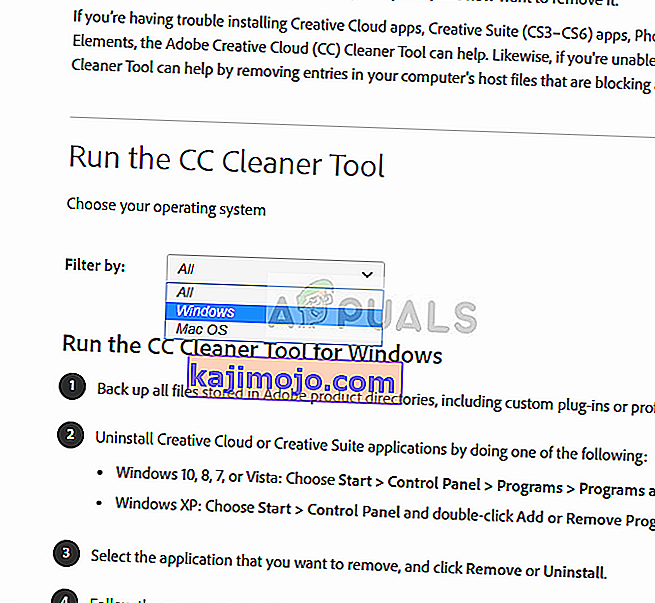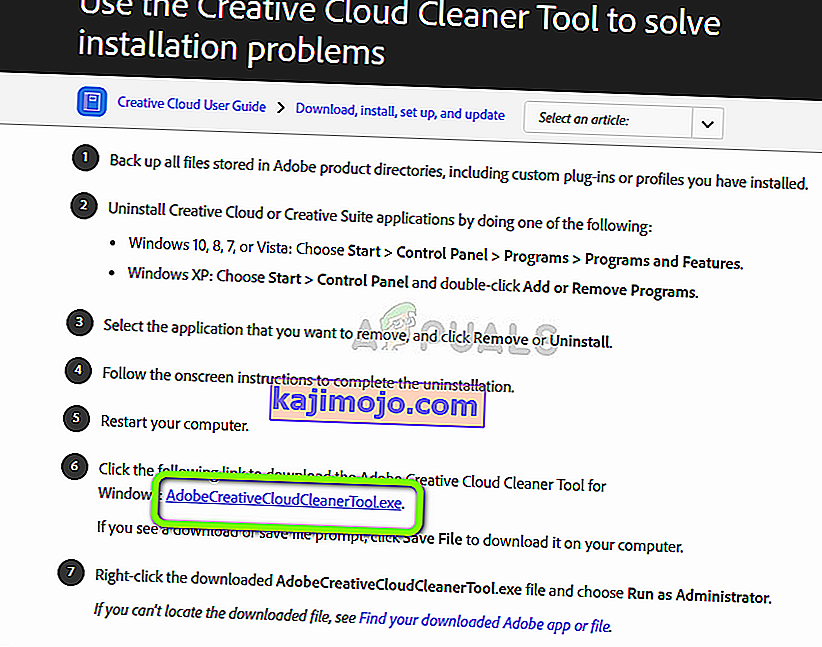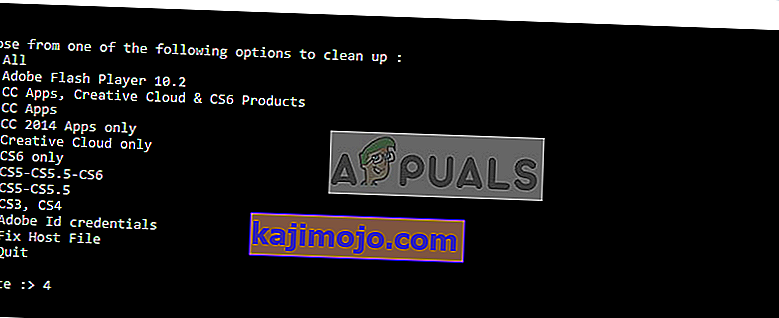Το Adobe Creative Cloud είναι ένα σύνολο εφαρμογών και υπηρεσιών από το Adobe Systems που παρέχουν στους χρήστες πρόσβαση σε διάφορα λογισμικά που χρησιμοποιούνται ως επί το πλείστον για το σχεδιασμό γραφικών, την επεξεργασία βίντεο, τη φωτογραφία κ.λπ. συνδρομή αυτών των προϊόντων.

Παρά το γεγονός ότι η Adobe καθιστά το Creative Cloud τον πυρήνα όλων των προϊόντων της, υπάρχει ένα πρόβλημα στα Windows όπου οι χρήστες δεν μπορούν να απεγκαταστήσουν το Creative Cloud στους υπολογιστές τους. Αυτό είναι ένα γνωστό ζήτημα που έλαβε πολλή αντίδραση από την κοινότητα.
Τι προκαλεί την απεγκατάσταση του Adobe Creative Cloud;
Η απάντηση είναι απλή. ο κακός σχεδιασμός της εφαρμογής. Κάθε φορά που προσπαθείτε να απεγκαταστήσετε το Creative Cloud, θα σας ζητηθεί να εισαγάγετε τη διεύθυνση email σας ή να συνδεθείτε σωστά στην υπηρεσία. Για να το κάνετε αυτό, θα χρειαστείτε τα διαπιστευτήριά σας, μετά την οποία θα ξεκινήσει η διαδικασία απεγκατάστασης.
Οι μηχανικοί της Adobe σχεδίασαν την εφαρμογή με τέτοιο τρόπο ώστε να απαιτείται να είστε συνδεδεμένοι ή να έχετε σύνδεση στο Διαδίκτυο. Παρόλο που αυτό μπορεί να είναι απογοητευτικό εάν δεν έχετε κανένα από τα δύο, υπάρχουν ακόμα ορισμένοι τρόποι με τους οποίους μπορείτε να απεγκαταστήσετε εύκολα το Creative Cloud.
Εκτέλεση Adobe CC Cleaner Tool
Ευτυχώς, η Adobe κυκλοφόρησε ένα λογισμικό Cleaner που θα εντοπίσει αυτόματα όλες τις λειτουργικές μονάδες του Creative Cloud που είναι εγκατεστημένες στον υπολογιστή σας και θα τις αφαιρέσει αμέσως.
Αυτό περιλαμβάνει ρυθμίσεις μητρώου, τοπικό χώρο αποθήκευσης και προσωρινά αρχεία. Ωστόσο, πρέπει να σημειωθεί ότι η δοκιμή σας δεν θα ανανεωθεί και ότι δεν μπορείτε να χρησιμοποιήσετε άλλο δωρεάν προϊόν Adobe έως ότου εγγραφείτε σωστά.
Βεβαιωθείτε ότι έχετε συνδεθεί ως διαχειριστής στον υπολογιστή σας.
- Μεταβείτε στον επίσημο ιστότοπο του Adobe CC Cleaner Tool.
- Τώρα επιλέξτε τη σωστή έκδοση του λειτουργικού συστήματος. Σε αυτήν την περίπτωση, τα Windows.
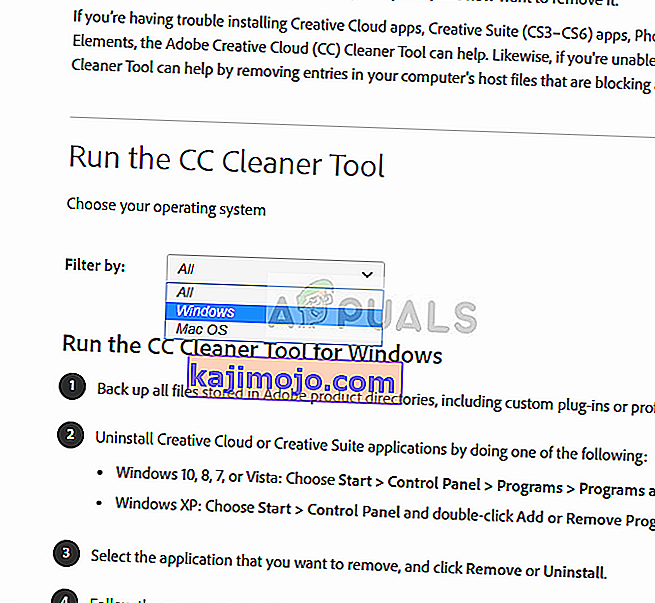
- Αφού επιλέξετε το λειτουργικό σύστημα, ακολουθήστε τα βήματα. Πατήστε Windows + R, πληκτρολογήστε "appwiz.cpl" στο πλαίσιο διαλόγου και πατήστε Enter. Εντοπίστε το Adobe CC και μετά κάντε δεξί κλικ, επιλέξτε Κατάργηση εγκατάστασης . Εάν δεν μπορείτε να απεγκαταστήσετε χρησιμοποιώντας αυτό, μην ανησυχείτε και συνεχίστε με τη λύση.
Τώρα μεταβείτε στο 6ο βήμα και κατεβάστε το εκτελέσιμο σε μια προσβάσιμη τοποθεσία.
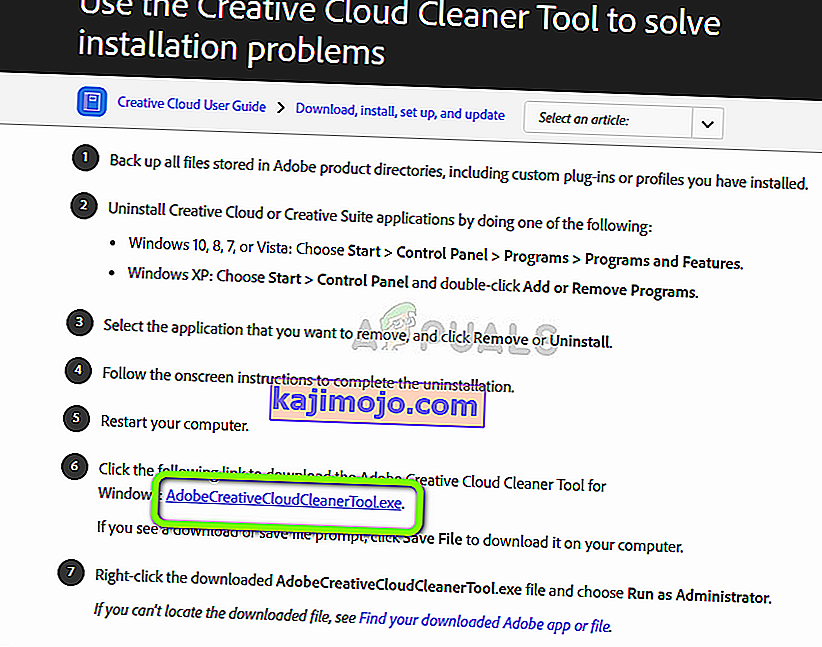
- Αφού ολοκληρωθεί η λήψη, κάντε δεξί κλικ στην εφαρμογή και επιλέξτε Εκτέλεση ως διαχειριστής .
- Μετά από λίγο, μια γραμμή εντολών θα εμφανιστεί με μια λίστα επιλογών. Ορίστε την επιλογή ανάλογα με την περίπτωσή σας και πατήστε Enter.
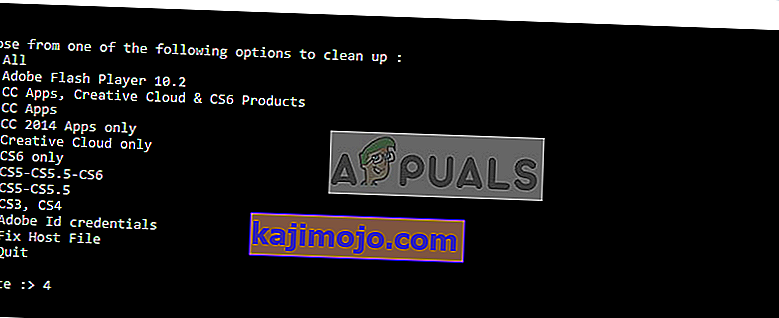
- Τώρα το εργαλείο καθαρισμού θα προχωρήσει με την κατάργηση της εγκατάστασης και θα καταργήσει τα προγράμματα από τον υπολογιστή σας. Επανεκκινήστε τον υπολογιστή σας και ελέγξτε εάν οι εφαρμογές έχουν αφαιρεθεί από το σύστημά σας.
Σημείωση: Μπορείτε να προσπαθήσετε να απεγκαταστήσετε την εφαρμογή χρησιμοποιώντας το Revo Installer. Μπορείτε επίσης να απεγκαταστήσετε προγράμματα στα Windows 10 που δεν θα απεγκαταστήσουν.